单独建立的 session 只要没有 kill 掉,在返回主 session 并退出登录后,下次登录依然可以返回已经建立的 session。可以达到进程守护的目的。
可以使用的软件有 screen 和 tmux,这里介绍 tmux 的使用方法。
GitHub 主页:https://github.com/tmux/tmux
参考文章:https://helpful.knobs-dials.com/index.php/Screen_and_tmux
基本概念
tmux 建立的 session 结构层级是 session - window - panel。
- 使用 tmux 命令可以建立多个 sessions
- 一个 session 下可以建立多个 windows
- 一个 window 下可以建立多个 panels
新建 session
tmux
列出当前建立的 session
tmux ls
打开最后关闭的 session
tmux att
下面命令在打开的 tmux 中执行
命令中 ctrl + b 代表 prifix。
查看已建立的 sessions
prefix + s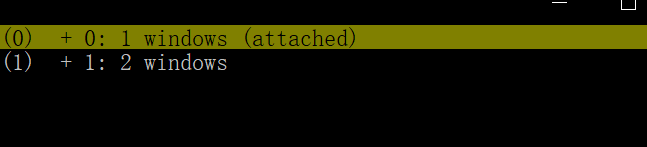
查看已建立的 windows
prefix + w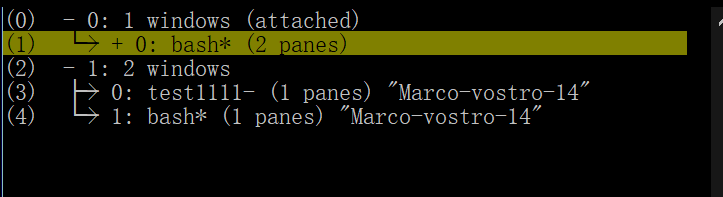
退出当前 session
prefix + d
当前 session 新建 window
prefix + c下方当前 session 激活的 Window 会有一个星号: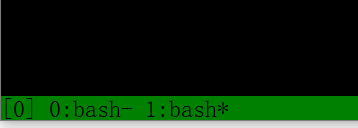
当前 window 重命名
prefix + ,
kill 当前 window
prefix + &
下方会显示确认对话框,选择 y/n: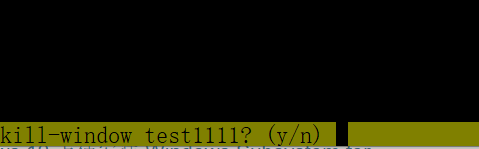
切换到上一个 session
prefix + (
切换到上一个 window
prefix + l (小写 L)
在当前 session 中根据编号切换 windows
prefix + 0-9
当前 window 垂直分割为两个 panel
prefix + %
左边是上一个 window,右边是新建的 window。
kill 当前 panel
prefix + x
下方会显示确认对话框,选择 y/n: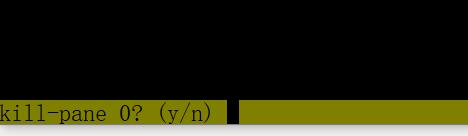
以上就是 tmux 的用法。
]]>